Свързване на компютър към таблет чрез usb. Свързване на таблета към компютъра
Как да свържа таблета си с компютъра?

Съвременните потребители се справят ежедневно с много устройства и поради това често са изправени пред необходимостта да прехвърлят информация от едно устройство на друго. В тази статия ще ви покажем как да свържете таблета си с компютъра, за да обменяте информация.
Таблет с Android
Нека започнем с „хапчетата“ в операционната android система... Повечето таблети на борда, които това операционна системане изискват предварителна инсталация на софтуерни компоненти за свързването им с компютър. В този случай, за да свържете таблета и компютъра, трябва:
- Вземете USB / microUSB кабел (доставен с таблета) и свържете USB края към компютъра, а microUSB края към таблета.
- Изчакайте 10-20 секунди.
- Отидете в менюто "Компютър" - таблетът ще се появи като стандартно USB флаш устройство.
Файловете се обменят, както следва:
- Отворете таблета с двойно щракване.
- Ще видите серия от папки, които са идентични с папката Файлове на вашия таблет. Сред тези папки можете да намерите всякакъв вид съдържание, съхранявано на вашия таблет.
- Намерете файла, който искате да копирате, и го плъзнете с курсора до желаната папка на вашия компютър.
- Обратният обмен се извършва по същия начин - изберете файла на компютъра и го прехвърлете в необходимата папка на таблета.
Както можете да видите, всичко е много, много просто - задачата е по силите на всеки потребител.
По-горе писахме, че в случай на таблети с Android в по-голямата си част не се изисква инсталиране на допълнителни програми за свързване на компютъра и устройството. Въпреки това, в някои случаи все още са необходими специални драйвери. В този случай в кутията с таблета се доставя диск с необходимите драйвери / софтуер.
Задачата на потребителя в този случай е проста - поставете диска в компютъра и го стартирайте в режим на автоматична инсталация. След като инсталацията приключи, работата с таблета се извършва по горната схема.
Bluetooth връзка
Таблет с Android може да бъде свързан към компютър без кабел - с помощта на специална Bluetooth опция, ако вашият компютър поддържа този модул. За да се свържете:
- Активирайте Bluetooth на таблета (раздел "Безжични мрежи").
- Активирайте Bluetooth на вашия компютър (бутонът за включване на Bluetooth обикновено е маркиран с икона на антена).
- Активирайте откриваемия режим на таблета си.
- Когато се намери компютърната мрежа, изберете я на вашия таблет.
За да прехвърлите файл, трябва да го изберете на вашия таблет или компютър, да кликнете върху неговите свойства и да изберете опцията „Изпращане чрез Bluetooth“.
Най-вероятно обменът на файлове ще бъде защитен с Bluetooth парола. Може да се види в документацията на устройството.
iOS таблет
Ако искате да се свържете и обменяте данни между таблет с iOS и компютър, имате две възможности:
- инсталирайте специална програма iTunes и свържете устройства чрез специален кабел, който се доставя с таблета Apple iPad;
- свързвайте устройства чрез специален кабел, който се доставя с Apple iPad без предварително инсталации на iTunes.
Без iTunes
Свързването на компютри и iPad без предварително инсталиране на iTunes има един голям проблем - потребителят може да работи само със снимки и видеоклипове. Когато е свързан, таблетът ще се показва като стандартно флаш устройство, но ако в случай на устройства с Android такава връзка ви позволява да работите с всички видове файлове, тогава в случая на iPad, само снимки и видеоклипове, направени на "таблета" ще бъде сменяем.
С iTunes
Ако искате повече опции за споделяне, ще трябва да инсталирате iTunes. За това:
- Отидете на официалния уебсайт на Apple в раздела iTunes.
- Щракнете върху бутона Изтегляне.
- Инсталирайте iTunes, следвайки указанията на съветника за инсталиране.
Кога свързване на iPad към вашия компютър, iTunes автоматично ще се стартира и синхронизира с вашия таблет. За всеки медиен файл в iTunes има специална секция - звуци, музика, филми и т.н.
Потребителят трябва да прехвърли съответното съдържание във всяка секция и след прехвърляне натиснете бутона "Синхронизиране" и всички файлове ще бъдат в съответните секции на вашето устройство.
Като цяло, както виждате, можете да се „справите“ с iOS таблет.
Ново за вашия таблет и не знаете как да прехвърляте филми, музика и снимки към него от вашия компютър? Тогава тази статия е за вас. В него ще ви разкажем как бързо и лесно да свържете таблета си с компютъра.
Как да свържете таблет към компютър чрез USB порт
Свързването на таблета с компютър чрез USB порт с помощта на кабел е най-лесният и често срещан метод. Нуждаем се от USB към microUSB кабел, който се доставя с таблета. Като правило това е универсален кабел както за зареждане, така и за свързване към компютър. В краен случай може да бъде закупен евтино в магазините, продаващи телефонни аксесоари.
Свързваме единия край на кабела към USB порта на компютъра, а другия към конектора за зареждане на таблета, който също се използва за пренос на данни. По принцип е невъзможно да сгрешим тук, защото съединителите на таблета и компютъра са различни по размер и те просто не могат да бъдат свързани по различен начин. Когато свържете таблета за първи път, компютърът ще започне да търси и инсталира драйвера за свързаното устройство.
Компютърът ще информира за успешната връзка със звуков сигнал и наличието на икона на USB връзка в тавата, където се намира индикаторът за езика за въвеждане. В областта за уведомяване на таблета ще се появи съобщение, което показва, че е свързан с компютър.
Сега можете да отворите компютърен изследовател или друг файлов мениджър и да работите с устройството като с обикновена USB флашка, т.е. качвайте снимки, видеоклипове, музика и други файлове.
Ако, когато таблетът е свързан, компютърът не го открие и в прозореца "Моят компютър" няма нови устройства за съхранение, тогава трябва да отидете в настройките на вашия таблет, изберете раздела " Памет», Където като щракнете върху иконата на три вертикални точки в горния десен ъгъл, за да отворите менюто. Изберете от менюто " »За да отворите настройките за връзка с компютъра.
В отворения прозорец поставете отметка на опцията „ ". След това таблетът трябва да бъде открит от компютъра.
Ако имате някакви непреодолими проблеми с свързването на таблета чрез USB порт или няма желание (или възможност) да използвате кабела, тогава можете да се свържете с помощта на WI-FI връзки... Освен това е необходимо
Таблетът би бил доста безполезна джаджа, ако не може да взаимодейства с компютър. В крайна сметка именно стационарният компютър за дома е центърът на нашето информационно пространство. Мобилни устройствавъпреки бързия си напредък, те все още отстъпват на компютъра по отношение на сумата на своите достойнства, въпреки че по някои показатели го изпреварват с порядък.
Ще обсъдим как да се свържете чрез USB таблет към компютъра, защото именно този метод гарантира най-висока ефективност на връзката. Получаваме истинска локална мрежа с всичките й предимства. Безжичният WiFi не е толкова удобен, когато трябва да прехвърляте данни между устройства.
Въпреки факта, че файловите системи на таблет с Android и компютър с Windows са от различни формати, мрежовият софтуер ви позволява да заобиколите тази несъвместимост.
USB връзката не възпрепятства прехвърлянето на файлове от таблета към компютъра и обратно. Данните се изпращат чрез обикновен USB кабел и можете да ги управлявате с помощта на Windows Explorer или друг файлов мениджър. Как да свържа таблета си с компютър чрез USB, за да направя това възможно? Да не използвате Интернет и услуги като Yandex.Disk за прехвърляне на файлове?
Режим на външен диск
Производителите на Microsoft и таблети се надпреварват да предложат на потребителите специален софтуер за организиране на тандема PC-таблет. Както е планирано от разработчиците, потребителят трябва да инсталира на компютър с Windows специални програми, а на таблета - драйвери за USB връзка. Това не е най-добрият начин за свързване на устройства помежду си. Най-добре е да свържете приспособлението като т.нар. " външно устройство". Това трябва да е достатъчно за прехвърляне на файлове. Режимът на външно съхранение не е активиран по подразбиране. За да го активирате, отидете в настройките на устройството, изберете елемента "За разработчици" и задайте опцията "Отстраняване на грешки чрез USB". Ще се появи прозорец за потвърждение - щракнете върху „Ok“ в него. Това е всичко, което трябва да направите, за да свържете таблета си чрез USB точно като външно устройство. Естествено, при условие, че устройствата са физически свързани чрез USB кабел.
Завършваме процедурата
Сега трябва да свържем компютъра и таблета с USB кабел. Той ще прехвърля файлове от една файлова система в друга. А фърмуерът на устройствата ще отговаря за тяхното изпращане и поставяне. Има два вида кабели: microUSB и miniUSB кабели. Едното или другото задължително е включено в комплекта заедно с приспособлението. Ако го нямате или сте го загубили, споменатите имена на кабели ще ви помогнат да ги намерите в продажба.
Какво се случва, когато свържем компютър с приспособление с помощта на такъв кабел? Точно същото се случва, ако свържете ново устройство към компютъра: след секунда в тавата на Windows ще се появи стандартно съобщение за откриването на нов хардуер и ще бъдете подканени да инсталирате драйвер за него. Отхвърлете тази учтива оферта, като кликнете върху бутона „Отказ“.
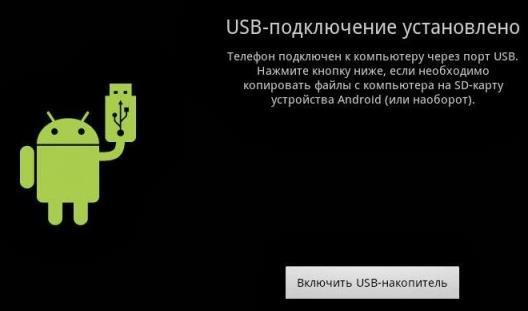 По-нататъшните ни действия ще бъдат свързани с приспособлението. В долния десен ъгъл на екрана му ще намерите иконата безжична връзка - кликнете върху него с мишката. В отговор ще се появи съобщение, че връзката е установена и друг прозорец, в който ще трябва да щракнете върху бутона „Активиране на USB съхранението“. Ще има предупреждение за прекратяване на работата на отделни приложения - не им обръщайте внимание и кликнете върху „Ok“.
По-нататъшните ни действия ще бъдат свързани с приспособлението. В долния десен ъгъл на екрана му ще намерите иконата безжична връзка - кликнете върху него с мишката. В отговор ще се появи съобщение, че връзката е установена и друг прозорец, в който ще трябва да щракнете върху бутона „Активиране на USB съхранението“. Ще има предупреждение за прекратяване на работата на отделни приложения - не им обръщайте внимание и кликнете върху „Ok“.
Това е всичко - вашата джаджа се превърна в обикновена USB флашка! Всички потребителски файлове на файловата система на Android са станали достъпни чрез файловия мениджър в Windows като принадлежност към отделно флаш устройство. Свързването на устройството по този начин е толкова лесно, колкото обстрелването на круши, няма нужда да се занимавате с допълнителни софтуер... Така че можете да свържете устройство Samsung или устройство от друг производител.
Нашата малка история приключи. Надяваме се да ви е полезен.